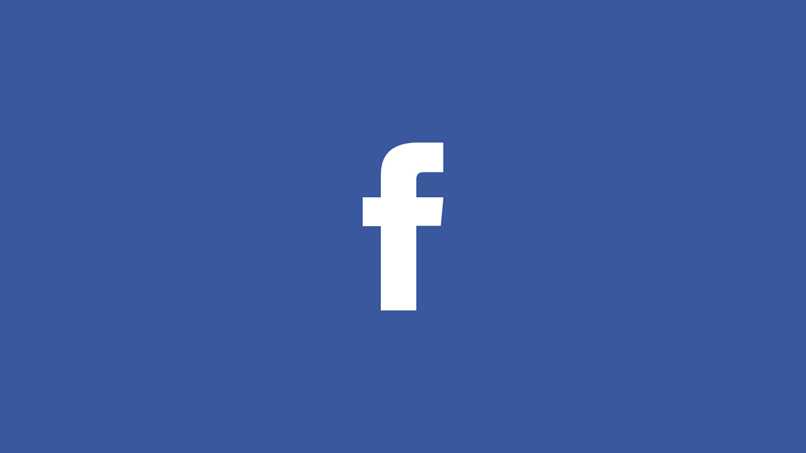
Facebook i Instagram mają wspaniałą funkcję zmiany prywatności, dzięki której możesz wybierz, którzy ludzie będą widzieć rzeczy które publikujesz lub szczegóły Twojego profilu. Ta funkcja jest bardzo przydatna, gdy ktoś chce ukryć rzeczy przed kimś w swoim profilu.
Sentymentalne statusy Facebooka można wyeliminować, a jeśli nie, to zmienić prywatność. Następnie wyjaśnimy, kto może zobaczyć twoje romantyczne relacje, członków rodziny, jak usunąć publikację o związku, jak usunąć członka rodziny z Facebooka i nie tylko.
Kto może zobaczyć status twoich romantycznych i rodzinnych relacji na Facebooku?
Wiele osób zadało to pytanie, aby wiedzieć, którzy użytkownicy, którzy mają agregaty, zobaczą tego typu rzeczy. Odpowiedź na to pytanie jest prosta, a to znaczy, że wszyscy może zobaczyć tego rodzaju rzeczy. Każda z osób, które masz jako znajomych na Facebooku, zobaczy te informacje w Twoim profilu.
Jak to skonfigurować z poziomu swojego profilu?
Teraz, jeśli wcześniej zmodyfikowałeś prywatność tego typu publikacji, jedynymi, którzy zobaczą tego typu rzeczy, będą osoby, które znajdują się na liście prywatności. Jeśli nie zmodyfikowałeś jeszcze tego typu danych, postępuj zgodnie z instrukcjami, które podamy poniżej:
- Wpisz swoje konto na Facebooku i poszukaj ikony z Twoim zdjęciem profilowym.
- Gdy jesteś w swoim profilu, zobacz wszystkie szczegóły swojego profilu i poszukaj szczegółów swojego statusu sentymentalnego.
- Po znalezieniu publikacji kliknij ikonę z trzema kropkami, która zawiera publikację i wybierz opcję „Wybierz odbiorców” lub „Wybierz prywatność”.
- W tych nowych opcjach wybierzesz, które osoby zobaczą publikację
Kiedy skończysz wybierać które osoby zobaczą post, zapisz wszystkie zmiany, aby zmienić prywatność i wszystko będzie gotowe.
Jaka jest procedura usuwania relacji w aplikacji Facebook?
Jeśli chcesz cofnąć publikację starego, przeszłego lub niedawno zakończonego związku, musisz postępować zgodnie z procedurą które skomentujemy poniżej:
Z Androidem
Ponieważ telefony komórkowe z systemem Android Cała procedura może być przeprowadzona łatwiej, jeśli pobrałeś Facebook Lite lub zwykłą aplikację Facebook. Jeśli już go masz, postępuj zgodnie z następującym procesem:
- Otwórz aplikację Facebook na telefonie komórkowym i wprowadź swój profil.
- W swoim profilu poszukaj szczegółów i znajdź publikację o twoim związku, statusie sentymentalnym lub jeśli nie, szczegóły wskazujące, kim są twoi bliscy.
- W przypadku Twojego związku wystarczy nacisnąć ikonę z 3 kropkami i skasować publikację i wszystko będzie gotowe.

Jeśli są to członkowie Twojej rodziny, będziesz musiał wprowadzić ustawienia konta, poszukać opcji o nazwie „Prywatność” i przejść do sekcji „Zarządzaj swoimi informacjami”. Stamtąd możesz modyfikować dowolny typ danych który ma twój profil.
Z iOS
Z urządzeń iOS cały proces jest prostszy. Wszystko, co musisz zrobić, to wejść w „Ustawienia”, następnie „Prywatność” i na koniec kliknąć „Edytuj”. Kiedy już tam dotrzesz wszystko inne jest proste. Należy zauważyć, że z konfiguracji Twojego profilu można poznać dokładną datę utworzenia konta na Facebooku.
W jaki sposób można usunąć sentymentalną lub rodzinną relację z Facebooka z komputera?
Aby usunąć krewnego lub sentymentalną relację z Facebooka, ważne jest, abyś miał dane dostępowe do Twojego konta. Wystarczy, że wprowadzisz ustawienia konta, przejdź do sekcji „Prywatność”, a następnie kliknij w miejscu „Zarządzaj profilem”.
Tam możesz modyfikować wszystkie szczegóły, które chcesz. Ponadto możesz również wymazać zidentyfikowanych krewnych i romantyczne relacje.
Jak możesz ukryć swoje romantyczne lub rodzinne relacje na swoim koncie na Facebooku?
Jeśli chodzi o wyeliminować swoje romantyczne relacje na platformie Facebook niewiele się zmienia. Proces robienia tego rodzaju rzeczy będzie się nieco różnić w zależności od urządzenia, z którego to robisz.
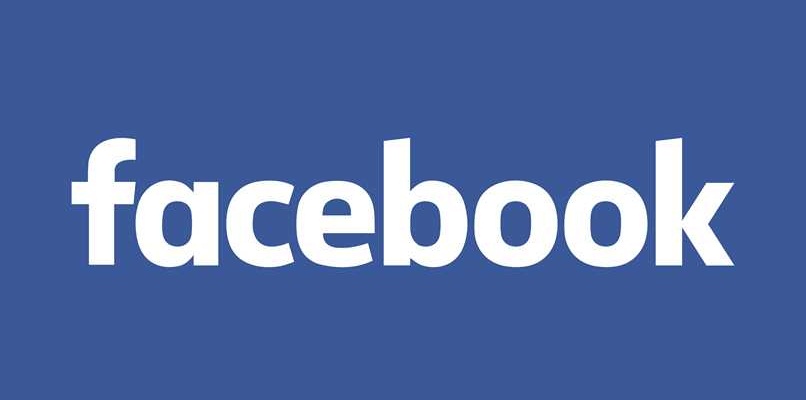
Z aplikacji
W przypadku aplikacji musisz wejść na swoje konto, nacisnąć ikonę z trzema paskami, wpisać tam gdzie jest napisane „Ustawienia”, a następnie „Informacje o profilu”. Wewnątrz informacji o profilu możesz edytować wszystko a nawet wyeliminować swój sentymentalny status i swoich bliskich.
Ze stroną internetową
Z strona internetowa proces, którego powinieneś użyć, jest nieco inny, ale jest bardzo podobny. Najpierw musisz wejść na stronę Facebooka, zalogować się, poszukać sekcji „Ustawienia”, a następnie przejść do sekcji „Prywatność”. W ramach prywatności zobaczysz opcję „Zarządzaj profilem”, dotknij tej opcji i usuń żądane szczegóły.
Należy zauważyć, że jeśli jesteś typem osoby, która: zawsze publikuj krzykliwe rzeczy Byłoby bardzo wygodnie aktywować monetyzację na Facebooku.

